Recomandări Principale
- Pentru a dezinstala rapid aplicații în Ubuntu, folosiți Centrul de Software. Deschideți-l, mergeți la secțiunea „Instalat”, localizați aplicația și apăsați „Dezinstalare”.
- Folosiți terminalul și comanda APT pentru a elimina pachete. Utilizați „sudo apt-get remove -y” pentru dezinstalare și „sudo apt list –installed” pentru a vedea lista de pachete instalate.
- Aplicațiile Snap se elimină cu comanda snap. Folosiți „sudo snap remove nume_aplicație” pentru dezinstalare și „sudo snap list” pentru a afișa lista aplicațiilor Snap instalate.
Pachetele în Linux permit adăugarea de programe noi sau funcționalități. După instalarea unui pachet, este posibil să nu mai fie necesar, să vrei să elimini dependențe sau să eliberezi spațiu pe sistemul tău Ubuntu.
Indiferent de motiv, dacă vrei să scapi de o aplicație, să elimini pachete suplimentare sau să cureți sistemul, poți folosi metodele prezentate mai jos. Iată câteva metode simple pentru a elimina pachete din Ubuntu:
1. Eliminarea pachetelor folosind Centrul de Software
Cea mai simplă metodă de a șterge un pachet de pe computer este prin intermediul Centrului de Software Ubuntu.
Deschideți Ubuntu Software din bara de favorite, sau căutați-l în meniul de aplicații.
Navigați la fila „Instalat” din partea de sus. Această filă afișează o listă cu toate aplicațiile instalate.
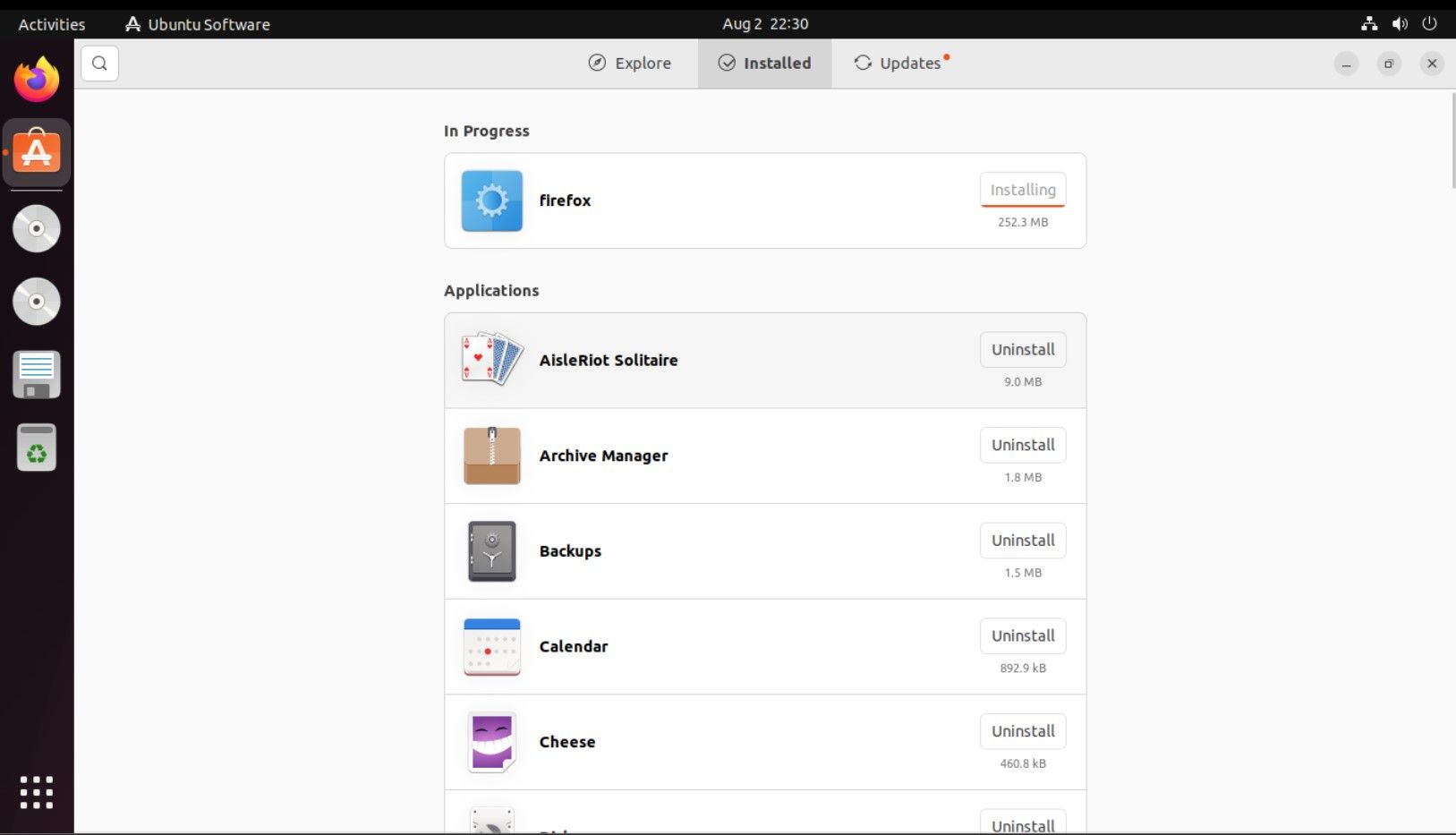
Pentru a dezinstala o aplicație, găsiți-o în listă. De exemplu, pentru a elimina Spotify, localizați aplicația și dați click pe butonul „Dezinstalare”.
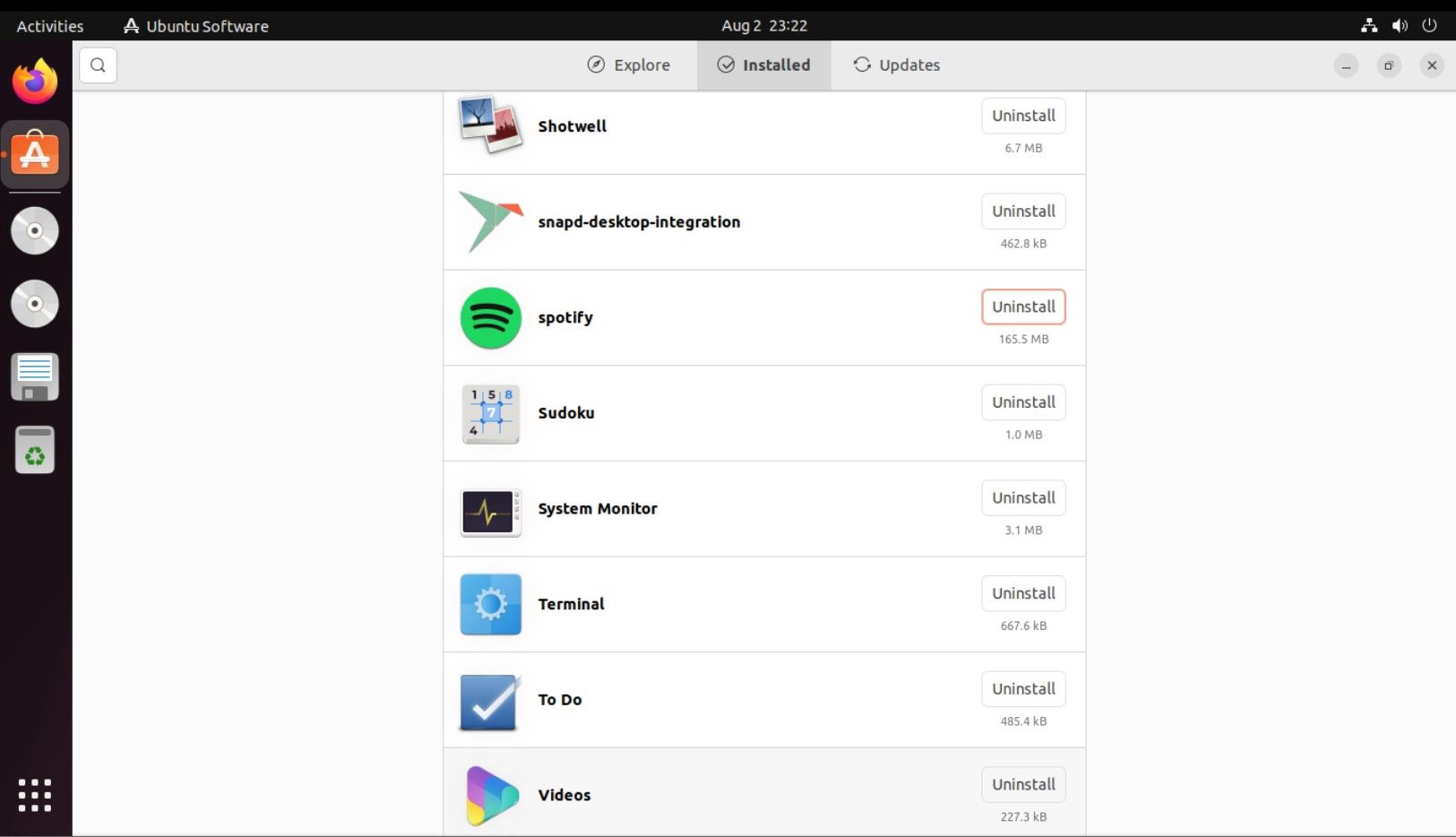
Urmați instrucțiunile de pe ecran pentru a elimina aplicația și eventualele dependențe.
2. Eliminarea pachetelor cu comanda APT
Comanda APT se folosește în terminal. Pentru a dezinstala o aplicație cu APT, utilizați sintaxa:
sudo apt-get remove <nume_aplicație> -y
Pentru a vedea pachetele instalate în Ubuntu prin APT, folosiți comanda:
sudo apt list --installed
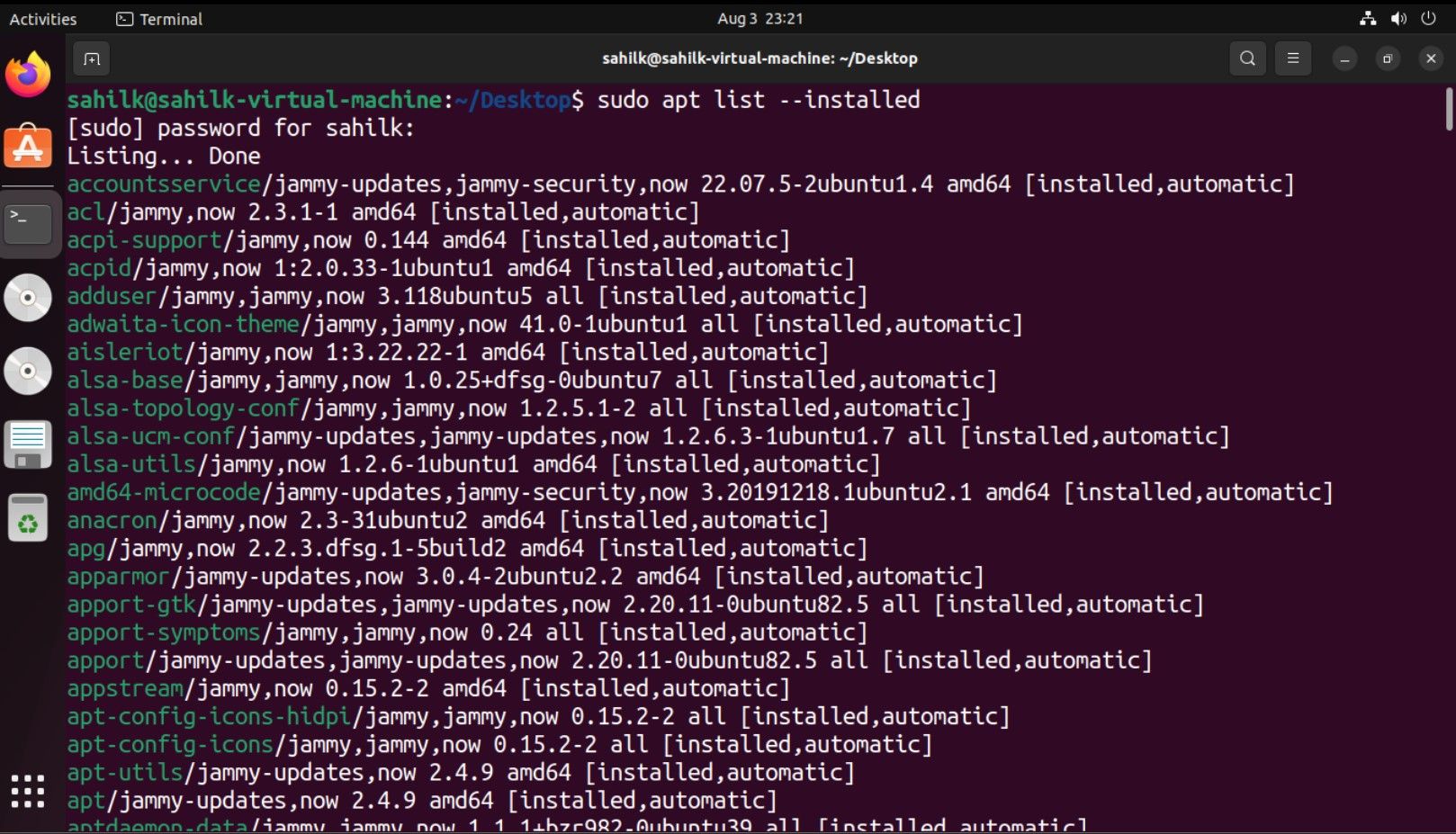
De exemplu, dacă ați instalat VLC și doriți să-l dezinstalați, folosiți comanda:
sudo apt-get remove vlc -y
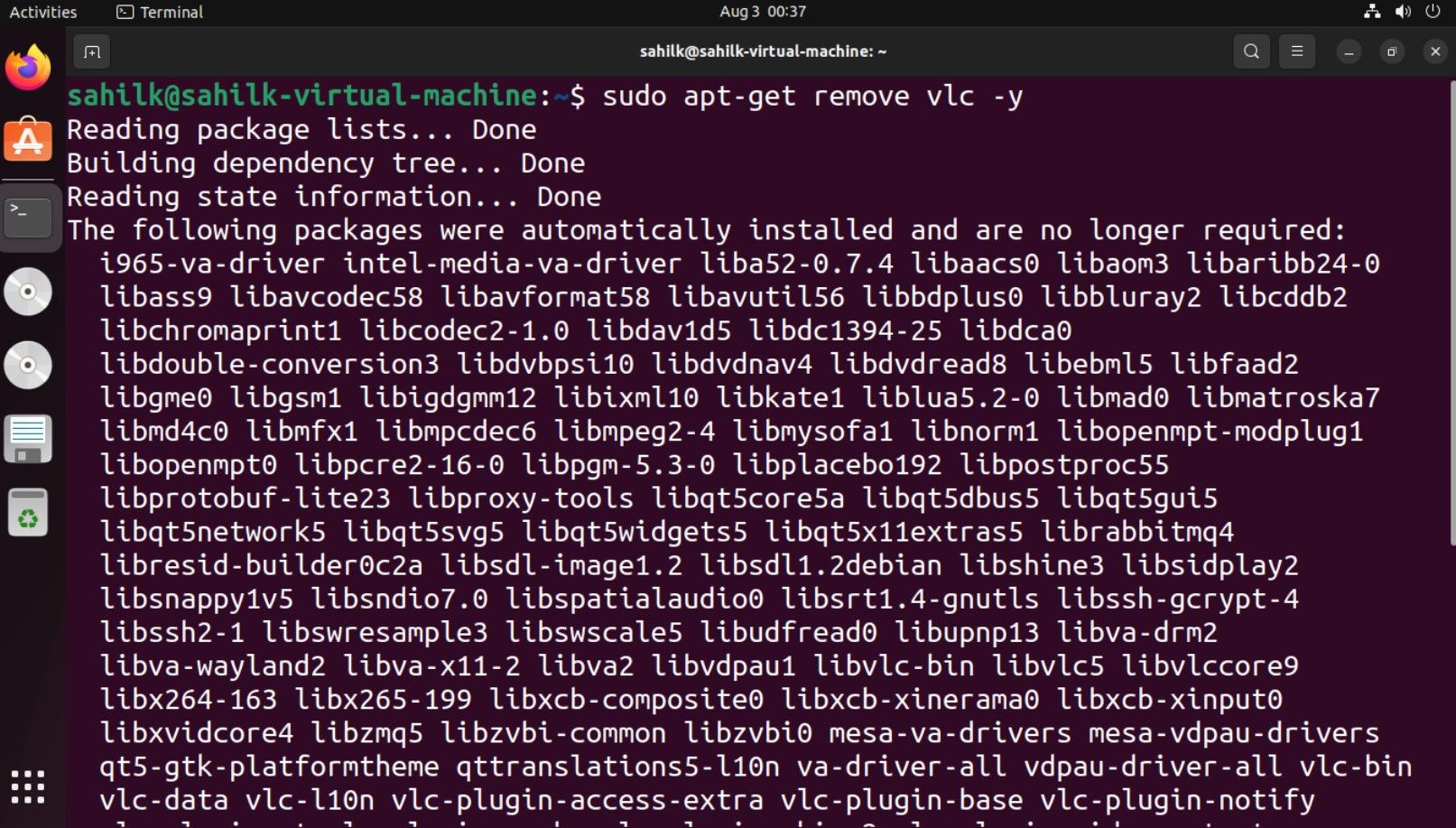
După terminarea procesului, VLC va fi eliminat din Ubuntu. Este recomandat să actualizați sistemul cu comanda `apt-get update` după eliminarea unei aplicații.
sudo apt-get update
3. Utilizarea comenzii snap
Aplicațiile instalate din Snap Store se elimină cu comanda snap.
Iată sintaxa pentru a elimina pachete Snap din Ubuntu:
sudo snap remove <nume_aplicație>
Pentru a vedea lista aplicațiilor Snap instalate, folosiți:
sudo snap list
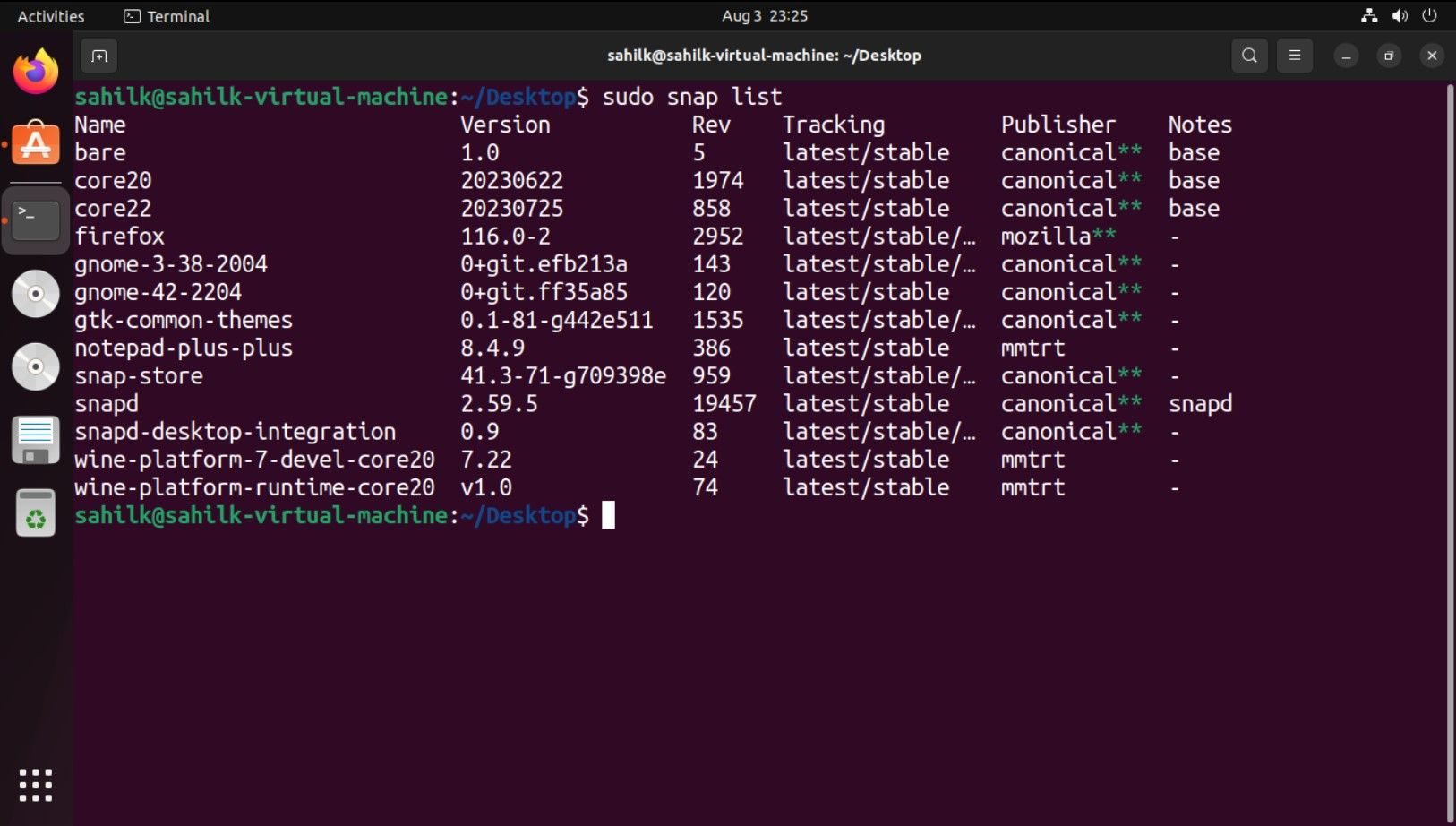
Pentru a dezinstala Spotify, care este o aplicație Snap, utilizați comanda:
sudo snap remove spotify
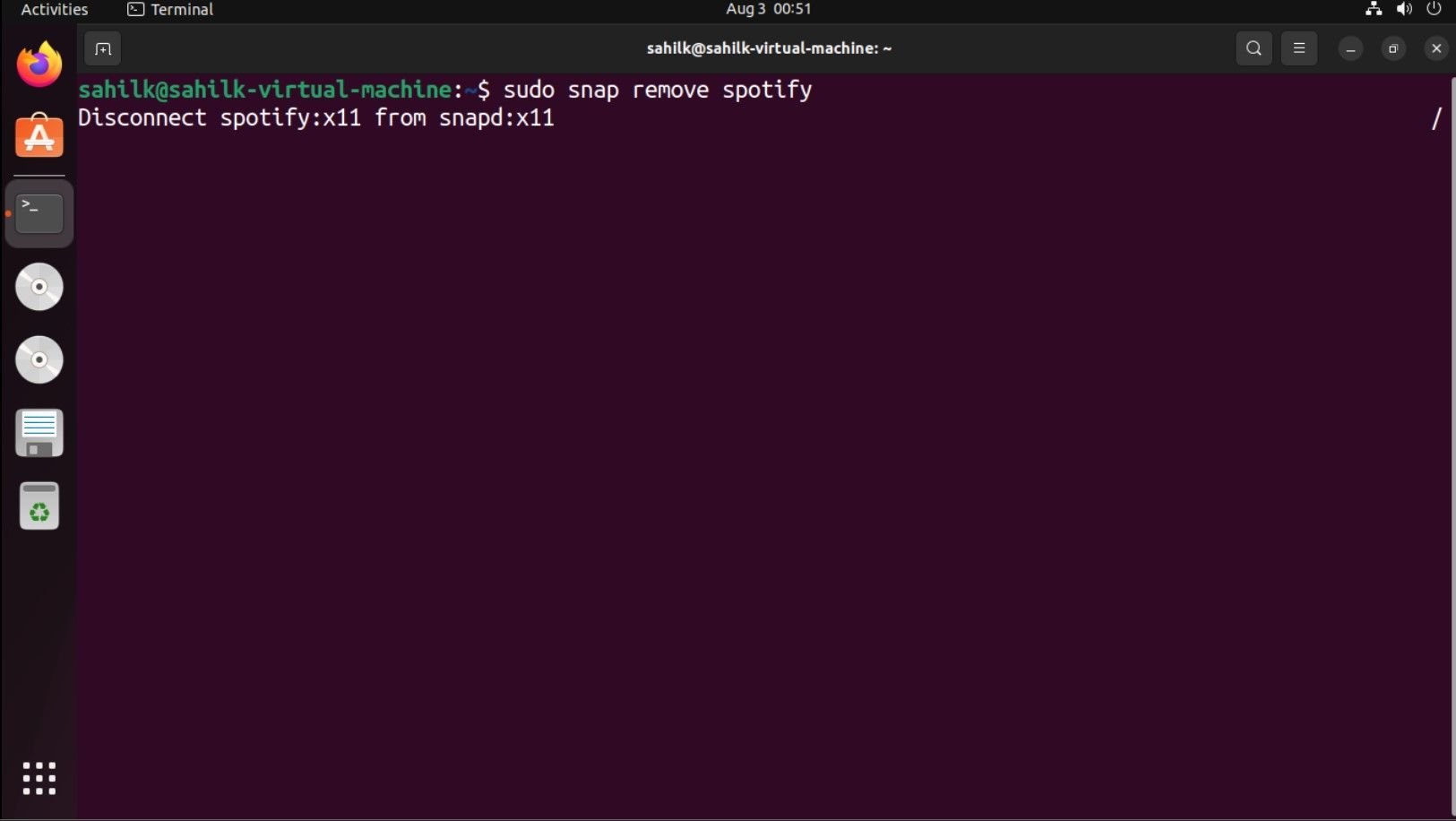
Veți primi o confirmare pe ecran după finalizarea procesului.
4. Eliminarea dependențelor cu comanda autoremove
În timpul instalării, managerul de pachete poate instala dependențe adiționale pentru pachetul principal. După dezinstalarea pachetului principal, aceste dependențe devin inutile și pot încetini sistemul.
Pentru a elimina aceste pachete, utilizați comanda autoremove:
sudo apt autoremove
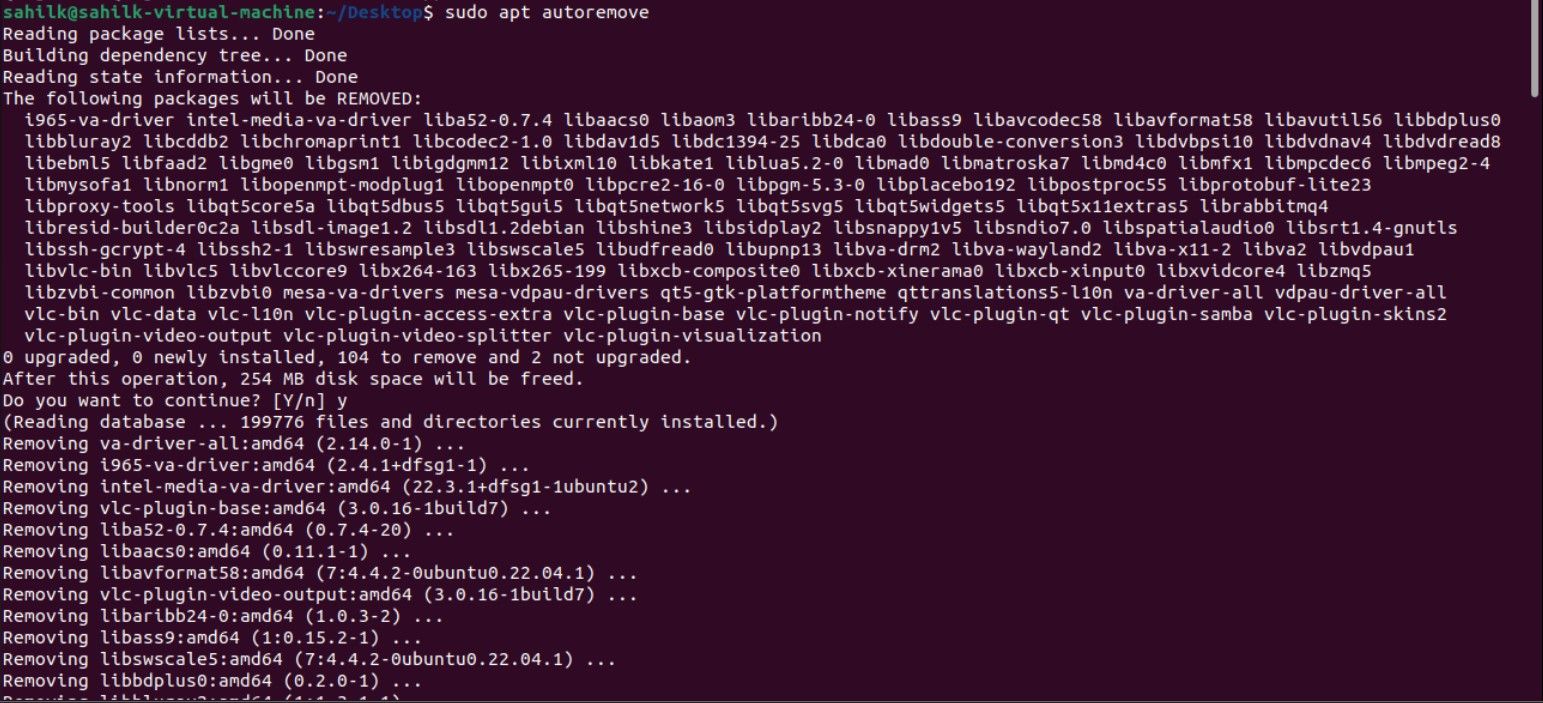
Confirmați acțiunea introducând „Y” la solicitare. După execuția comenzii, toate pachetele inutile vor fi eliminate.
5. Dezinstalarea aplicațiilor Ubuntu prin dpkg
APT și dpkg sunt diferite și nu se pot utiliza în mod interschimbabil. Pentru a lista pachetele instalate cu dpkg, folosiți:
dpkg --list
Utilizați numele exact al pachetului pentru a evita erorile. Pentru a dezinstala, folosiți formatul:
sudo dpkg -r <nume_aplicație>
De exemplu, pentru a elimina Vim, utilizați:
sudo dpkg -r vim
Eliminarea pachetelor în Ubuntu este facilă
Distribuțiile Linux, ca și Ubuntu, permit eliminarea ușoară a pachetelor și a aplicațiilor inutile. Există mai multe metode prin care puteți dezinstala aplicații de pe un computer Ubuntu.
Deși majoritatea sistemelor Linux funcționează similar, altele, ca Arch Linux, au comenzi diferite de gestionare a pachetelor, care nu vor funcționa pe Ubuntu. Depinzând de distribuția Linux pe care o utilizați, trebuie să folosiți metode specifice pentru instalarea/dezinstalarea aplicațiilor.